正版win10关闭防火墙设置方法 正版win10怎么关闭防火墙
更新时间:2022-08-02 15:14:57作者:xinxin
对于正版win10系统中自带的防火墙功能,很多用户都是选择默认开启着,这有益于保护电脑运行的安全,可是当win10电脑想要下载一些文件的时候,常常会被防火墙识别为病毒拦截了,对此正版win10怎么关闭防火墙呢?这里小编就来告诉大家正版win10关闭防火墙设置方法。
推荐下载:雨林木风win10旗舰版
具体方法:
1、快捷方式“Win+R”打开“运行”,输入“control”点击确定。
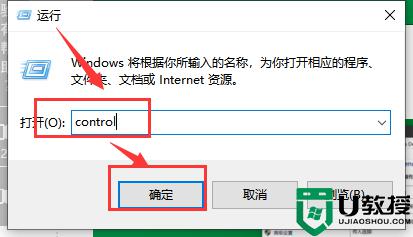
2、然后点击打开“win101909版本怎么关闭防火墙”图标。
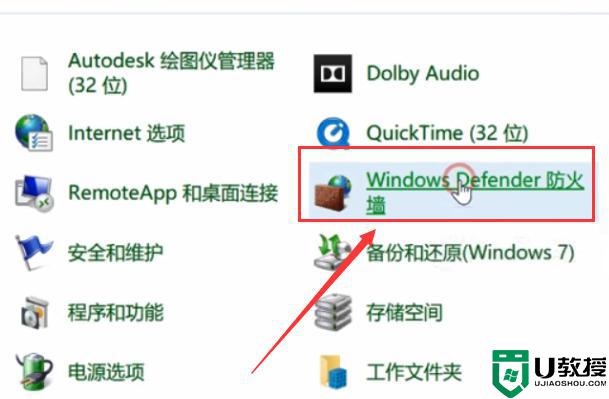
3、然后点击“启用”或“关闭Windows防火墙”。
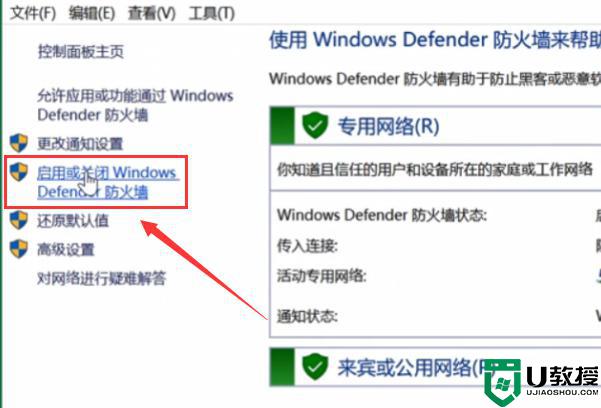
4、最后选择“关闭Windows防火墙”,点击“确定”即可关闭防火墙。
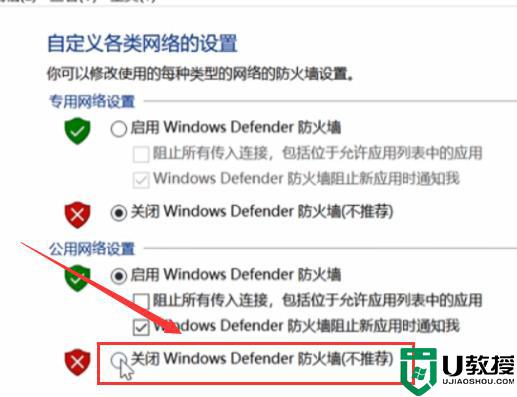
上述就是关于正版win10关闭防火墙设置方法了,还有不清楚的用户就可以参考一下小编的步骤进行操作,希望能够对大家有所帮助。
正版win10关闭防火墙设置方法 正版win10怎么关闭防火墙相关教程
- win10关闭防火墙提醒设置方法 win10怎么关闭防火墙提醒
- 关闭windows10防火墙设置方法 windows10怎么关闭防火墙设置
- win10防火墙无法关闭怎么办 win10防火墙关闭不了处理方法
- win10防火墙自动关闭怎么办 win10防火墙总是自动关闭处理方法
- w10怎么关闭防火墙 win10防火墙彻底关闭方法
- window10防火墙关闭显示通知方法 win10怎么关闭防火墙通知
- win10防火墙关闭通知怎么设置 win10怎么设置不提醒防火墙
- win10防火墙关闭提醒怎么设置 win10设置不提醒防火墙方法
- win10如何关闭defender防火墙 怎么关闭win10的defender防火墙
- win10关闭防火墙的步骤 win10防火墙怎么关闭
- Win11如何替换dll文件 Win11替换dll文件的方法 系统之家
- Win10系统播放器无法正常运行怎么办 系统之家
- 李斌 蔚来手机进展顺利 一年内要换手机的用户可以等等 系统之家
- 数据显示特斯拉Cybertruck电动皮卡已预订超过160万辆 系统之家
- 小米智能生态新品预热 包括小米首款高性能桌面生产力产品 系统之家
- 微软建议索尼让第一方游戏首发加入 PS Plus 订阅库 从而与 XGP 竞争 系统之家
win10系统教程推荐
- 1 window10投屏步骤 windows10电脑如何投屏
- 2 Win10声音调节不了为什么 Win10无法调节声音的解决方案
- 3 怎样取消win10电脑开机密码 win10取消开机密码的方法步骤
- 4 win10关闭通知弹窗设置方法 win10怎么关闭弹窗通知
- 5 重装win10系统usb失灵怎么办 win10系统重装后usb失灵修复方法
- 6 win10免驱无线网卡无法识别怎么办 win10无法识别无线网卡免驱版处理方法
- 7 修复win10系统蓝屏提示system service exception错误方法
- 8 win10未分配磁盘合并设置方法 win10怎么把两个未分配磁盘合并
- 9 如何提高cf的fps值win10 win10 cf的fps低怎么办
- 10 win10锁屏不显示时间怎么办 win10锁屏没有显示时间处理方法

